Tutoriais / Por equipe de relações com desenvolvedores da Shardeum / 20 de outubro de 2023
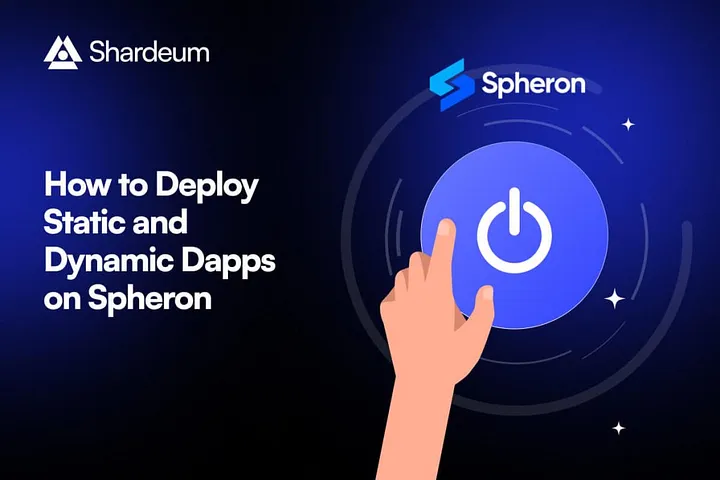
Índice
2. Como implantar aplicativos estáticos no Spheron?
3. Como implantar aplicativos/servidores dinâmicos no Spheron?
4. Como fazer upload para IPFS usando Spheron SDK?
4.1. Spheron Storage SDK (para ambientes Nodejs)
4.4. 2. SDK de upload do navegador Spheron (para ambientes de navegador)
5. Como criar e implantar aplicativos usando Spheron CLI?
8. Como visualizar e recuperar conteúdo do IPFS usando Spheron?
O que é Esferon ?
Spheron é uma solução revolucionária que revoluciona a infraestrutura de aplicativos descentralizados (dApp). Com seu conjunto abrangente de ferramentas e serviços enraizados no Web3 Infra, a Spheron capacita os desenvolvedores a atender às demandas dinâmicas do cenário digital. Indo além das infraestruturas Web2 tradicionais, a Spheron oferece uma ampla gama de serviços, incluindo hospedagem na Web, armazenamento e recursos de computação, servindo como um componente vital no ecossistema Web3. Seu desempenho excepcional não apenas rivaliza com os equivalentes Web2, mas também mostra o potencial da tecnologia Web3 para a próxima geração de aplicativos.
Saiba mais sobre o Spheron através da documentação .
Como implantar aplicativos estáticos no Spheron ?
A implantação de aplicativos estáticos no Spheron é um processo simples. Siga estas etapas para implantar seus aplicativos estáticos no Spheron:
-
**Conecte seu provedor Git:**conectar seu provedor Git permite que o Spheron sincronize seus repositórios e acione implantações sempre que novas atualizações forem feitas. Spheron oferece suporte aos seguintes provedores Git : Github, Gitlab e Bitbucket.
-
**Configure seu projeto:**Crie um novo projeto no Spheron e escolha o repositório de aplicativos desejado para implantação.
-
**Selecione o protocolo de implantação:**selecione o protocolo desejado para hospedar seu aplicativo estático. Spheron suporta os seguintes protocolos: Arweave , Filecoin e IPFS .
-
**Definir configurações de implantação:**o Spheron detectará e definirá automaticamente a maioria dessas configurações para você. Você deve adicionar variáveis de ambiente na seção dedicada. Se necessário, modifique os parâmetros restantes de acordo com suas necessidades. Isso inclui a seleção da estrutura, ramificação, diretório raiz, configurações de construção e saída e mecanismo do nó.
-
**Acionar a implantação:**depois de definir todas as configurações necessárias, inicie o processo de implantação. Spheron irá buscar seu código, construir os arquivos estáticos e implantá-los em seu protocolo especificado.
-
**Acesse seu aplicativo:**Assim que a implantação for concluída, você poderá acessar seu aplicativo através do domínio gerado pelo Spheron. Você também tem a opção de configurar um domínio personalizado para seu aplicativo.
Confira nosso Guia de estrutura para obter mais informações.
Como implantar aplicativos/servidores dinâmicos no Spheron ?
A implantação de instâncias de computação no Spheron é simples e fácil, esteja você usando uma imagem Docker do Docker Hub ou implantando um aplicativo de mercado. Siga estas etapas para implantar sua instância de computação no Spheron:
- **Configure seu cluster:**Crie um novo cluster no Spheron selecionando Import from Docker Hub ou Start from Marketplace App .
2.Para DockerHub:
-
Insira o nome do cluster e da imagem do Docker.
-
Em seguida, adicione a tag e clique em Avançar .
-
Selecione o plano de instância que atenda às suas necessidades e clique em Selecionar plano .
-
Crie um novo mapeamento de portas . Adicione a porta do contêiner e selecione a porta exposta para a qual deseja mapeá-la.
-
Adicione variáveis de ambiente , se houver. Use a alternância Chave Secreta se o valor for uma chave secreta. Ao ativar a alternância de chave secreta, ela não será salva no banco de dados.
-
Selecione sua região preferida , se houver. Se você não adicionar uma região, o contêiner será implantado em qualquer região.
-
Você pode adicionar configurações avançadas, se necessário.
-
Clique em Implementar para iniciar a implantação.
3. Para aplicativo Marketplace:
-
Escolha o modelo desejado no mercado.
-
Spheron selecionará automaticamente o plano recomendado para o modelo específico.
-
Se você quiser alterar o plano, clique em Alterar plano .
-
Selecione o plano de instância que atenda às suas necessidades e clique em Selecionar plano .
-
Selecione sua região preferida , se houver. Se você não adicionar uma região, o contêiner será implantado em qualquer região.
-
Você pode adicionar configurações adicionais conforme necessário.
-
Clique em Implementar para iniciar a implantação.
Confira nossa documentação de computação para obter mais informações.
Como fazer upload para IPFS usando Spheron SDK ?
1. Spheron Storage SDK (para ambientes Nodejs )
Instalação
npm i @spheron/storage
Uso
import { SpheronClient, ProtocolEnum } from "@spheron/storage";
const client = new SpheronClient({ token });let currentlyUploaded = 0;const { uploadId, bucketId, protocolLink, dynamicLinks } = await client.upload(
filePath,
{
protocol: ProtocolEnum.IPFS,
name,
onUploadInitiated: (uploadId) => {
console.log(`Upload with id ${uploadId} started...`);
},
onChunkUploaded: (uploadedSize, totalSize) => {
currentlyUploaded += uploadedSize;
console.log(`Uploaded ${currentlyUploaded} of ${totalSize} Bytes.`);
},
}
);
Confira nossa documentação do SDK de armazenamento para obter mais informações.
2. SDK de upload do navegador Spheron (para ambientes de navegador )
Instalação
npm i @spheron/browser-upload
Uso
Servidor
Você deve configurar um servidor web com um endpoint que será usado pelo frontend para buscar o token para upload.
import { SpheronClient, ProtocolEnum } from "@spheron/storage";
...app.get("/initiate-upload", async (req, res, next) => {
try {
const bucketName = "example-browser-upload"; // use your preferred name
const protocol = ProtocolEnum.IPFS; // use your preferred protocol
const token = process.env.SPHERON_TOKEN; // add your access token in .env or paste it here const client = new SpheronClient({ token }); const { uploadToken } = await client.createSingleUploadToken({
name: bucketName,
protocol,
}); res.status(200).json({
uploadToken,
});
} catch (error) {
console.error(error);
next(error);
}
});
Cliente
Você deve enviar uma solicitação ao seu servidor para criar o uploadToken que será usado para fazer upload de arquivos do navegador.
import { upload } from "@spheron/browser-upload";
...const response = await fetch(`<BACKEND_URL>/initiate-upload`); // get the temporary access token from server
const resJson = await response.json();
const token = resJson.uploadToken;let currentlyUploaded = 0;const { uploadId, bucketId, protocolLink, dynamicLinks } = await upload(files, {
token,
onChunkUploaded: (uploadedSize, totalSize) => {
currentlyUploaded += uploadedSize;
console.log(`Uploaded ${currentlyUploaded} of ${totalSize} Bytes.`);
},
});...
Confira nosso SDK de upload do navegador para obter mais informações.
Como criar e implantar aplicativos usando Spheron CLI ?
Instalação
Para Mac e Linux
Para instalar o Spheron CLI, execute o seguinte comando em seu terminal:
sudo npm install -g @spheron/cli
Para Windows
Para instalar o Spheron CLI, abra seu terminal em modo administrador e execute o seguinte comando:
npm install -g @spheron/cli
Uso
Inicialização Spheron
O spheron init comando permite inicializar um novo projeto Spheron. Um spheron.json arquivo é criado em seu caminho atual que descreve seu projeto. Ele será utilizado pelo spheron publish comando.
Uso
spheron init
Ao executar este comando, aparecerá um prompt que permitirá selecionar o protocolo, adicionar o nome do projeto, adicionar o caminho e selecionar a estrutura. Aqui está como ficará:
? Project name: (Code)
? Upload protocol: (Use arrow keys)
❯ Arweave
Filecoin
IPFS
Spheron publica
O spheron publish comando permite que você carregue seu projeto usando a configuração descrita no spheron.json arquivo do seu projeto.
Uso
spheron publish
Certifique-se de criar uma compilação de produção antes de executar o comando `spheron subscribe`.
Aqui está um exemplo de como ficará o resultado:
Spheron CLI 1.0.7
Publishing your dapp to IPFS 🚀
Uploading directory build
Upload started, ID of deployment: 643fce207c3c7a0012df33a7
⠙ Uploading to IPFS
✓ Success! Upload finished !
Here are upload details:
Upload ID: 643fce207c3c7a0012df33a7
Bucket ID: 643fce207c3c7a0012df33a5
Protocol Link: https://bafybeicrjwhn6nifl7tcuhkcitquvpumj426qa7r7ppcya5skmqly5n2la.ipfs.sphn.link
Dynamic Links: https://testapp-edab50.spheron.app
Confira nossa documentação CLI para obter mais informações.
Como visualizar e recuperar conteúdo do IPFS usando Spheron ?
Gateways dedicados
Gateways dedicados são gateways IPFS projetados especificamente para aprimorar o acesso ao conteúdo fixado na rede, oferecendo velocidades mais rápidas e limites de taxa maiores.
O uso de gateways dedicados oferece vários benefícios:
-
Velocidade melhorada
-
Limites de taxa aumentados
-
Gateway de etiqueta branca
-
Servir conteúdo de qualquer nó IPFS
Crie um gateway
Siga estas etapas para criar um gateway dedicado:
-
Faça login no Spheron e navegue até a seção Gateways na barra de navegação.
-
Clique em Gerar para criar um novo gateway.
-
Insira um nome para o seu gateway e clique em Criar .
Como usar seu gateway ?
Para acessar o conteúdo através do seu Gateway Dedicado, basta seguir estas etapas:
-
Obtenha o CID (Content Identifier) do arquivo que deseja visualizar.
-
Anexe o CID ao URL do gateway no seguinte formato:
https://{gateway-name}.spheron.link/ipfs/{cid}
Confira nossa documentação do Gateway para obter mais informações.
Recursos adicionais
-
Visite nossa plataforma para saber mais.
-
Acesse nossa documentação abrangente para obter informações detalhadas.
-
Siga-nos no Twitter para obter as últimas atualizações e notícias.
-
Junte-se à nossa comunidade Discord para suporte e assistência dedicados.
Para saber mais sobre este tópico, confira a página do Spheron para obter informações detalhadas. https://docs.shardeum.org/storage/spheron
Última atualização em 6 de fevereiro de 2024
#ShardeumIsBorderless and @shardeum

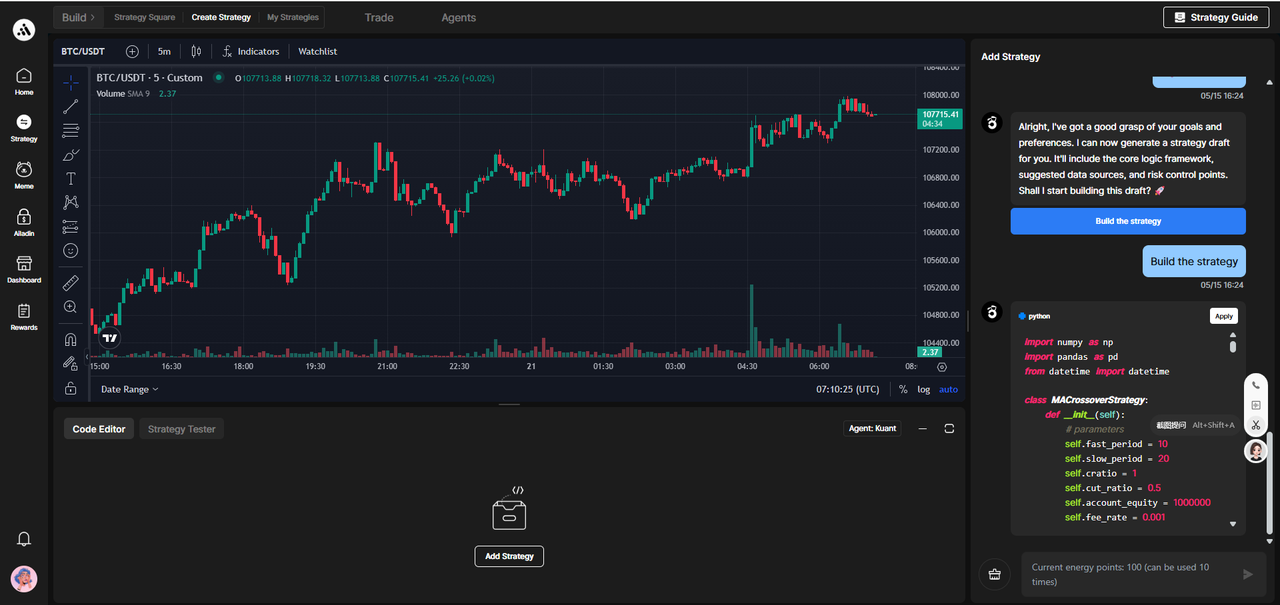

评论 (0)